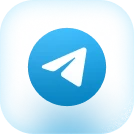دستگاههای سرفیس مایکروسافت، با طراحی بینظیر و عملکرد قدرتمند، انتخابی هوشمندانه برای کاربران حرفهای و روزمره هستند. اما گاهی اوقات، حتی بهترین دستگاهها هم نیاز به یک بازنشانی (Reset) دارند تا به اوج کارایی خود بازگردند. اگر با مشکلاتی در ویندوز ۱۱، کاهش سرعت، یا کمبود فضای ذخیرهسازی در سرفیس خود مواجه هستید، بازگرداندن دستگاه به تنظیمات اولیه میتواند راهحلی مؤثر باشد.
در این مقاله از ایران مایکروسافت جامع، به شما کمک میکنیم تا با تمامی جنبههای بازنشانی سرفیس خود آشنا شوید. از تفاوتهای بازنشانی نرم (Soft Reset) و بازنشانی سخت (Hard Reset) گرفته تا مراحل گام به گام انجام هر یک، و البته نکات حیاتی برای حفظ اطلاعات شما.
با مطالعه این راهنما، نه تنها مشکلات سرفیس خود را برطرف میکنید، بلکه با اطمینان خاطر بیشتری برای خرید سرفیس جدید اقدام خواهید کرد. ما متعهدیم تا تجربهای بینظیر از خرید و استفاده از محصولات مایکروسافت را برای شما فراهم آوریم.
چرا و چه زمانی باید سرفیس خود را بازنشانی کنیم؟
بازنشانی سرفیس میتواند برای حل طیف وسیعی از مشکلات مفید باشد. دلایل رایج برای بازنشانی سرفیس عبارتند از:
- رفع مشکلات نرمافزاری ویندوز ۱۱: اگر سیستم عامل شما دچار اشکال شده یا خطاهای مکرر میدهد.
- بهبود عملکرد دستگاه: زمانی که سرفیس شما کند شده، برنامهها دیر باز میشوند یا با تأخیر اجرا میشوند.
- آزادسازی فضای دیسک: حذف فایلهای اضافی و بازگرداندن فضای ذخیرهسازی.
- آمادهسازی دستگاه برای فروش یا هدیه: پاک کردن کامل اطلاعات شخصی قبل از واگذاری دستگاه.
- شروعی تازه: اگر میخواهید دستگاه خود را کاملاً پاک کنید و از ابتدا شروع به کار با آن کنید.
به یاد داشته باشید که بازنشانی کامل دستگاه تمامی دادههای شما را حذف میکند. بنابراین، قبل از انجام هر کاری، پشتیبانگیری از اطلاعات خود به شدت توصیه میشود. سرویس ابری OneDrive مایکروسافت، راهی آسان و مطمئن برای ذخیرهسازی فایلها و بازیابی آنها پس از بازنشانی است.
بازنشانی نرم و بازنشانی سخت در سرفیس تفاوت در چیست؟
دو نوع اصلی بازنشانی برای دستگاههای سرفیس وجود دارد که هر کدام کاربرد خاص خود را دارند:
۱. بازنشانی نرم سرفیس (Soft Reset)
بازنشانی نرم سادهترین راه برای راهاندازی مجدد سرفیس شماست. این فرآیند حافظه دستگاه را پاک میکند و سیستم عامل را تازهسازی میکند، اما فایلها یا دادههای شخصی شما را حذف نمیکند. این روش برای زمانی مناسب است که سرفیس شما هنگ کرده، پاسخگو نیست یا دچار مشکلات جزئی شده است. در واقع، یک راهاندازی مجدد اجباری است.
۲. بازنشانی سخت سرفیس Hard Reset یا Factory Reset
بازنشانی سخت یا بازگرداندن به تنظیمات کارخانه، تمامی دادههای شما را پاک میکند و سرفیس شما را به تنظیمات اولیه کارخانه بازمیگرداند. این نوع بازنشانی برای زمانی مفید است که قصد فروش یا اهداء دستگاه خود را دارید، یا میخواهید با یک شروع کاملاً جدید، دستگاه را بهینهسازی کنید.
نکته بسیار مهم: قبل از انجام بازنشانی سخت، حتماً از محتویات هارد دیسک خود پشتیبان تهیه کنید! این کار حتی اگر قصد ارسال سرفیس خود برای تعمیرات را دارید نیز ضروری است، زیرا هارد دیسک شما پاک خواهد شد. پشتیبانگیری ابری Microsoft OneDrive سادهترین راه برای بازیابی فایلهای شما پس از بازنشانی سخت است، به شرطی که اتصال اینترنت داشته باشید. این اقدام از هرگونه از دست رفتن اطلاعات جلوگیری میکند و به شما اطمینان خاطر میدهد.

چگونه سرفیس خود را با بازنشانی نرم، مجدداً راهاندازی کنیم؟
اگر سرفیس شما هنگ کرده یا به دستورات پاسخ نمیدهد، میتوانید با انجام یک بازنشانی نرم، مشکل را برطرف کنید. مراحل زیر را دنبال کنید:
- دکمه پاور (روشن/خاموش) دستگاه خود را به مدت ۳۰ ثانیه فشار دهید و نگه دارید. این کار باعث خاموش شدن کامل دستگاه میشود.
- دکمه پاور را رها کنید، سپس ۱۰ ثانیه منتظر بمانید.
- دکمه پاور را دوباره فشار دهید تا دستگاه سرفیس شما روشن شود.
دستورالعملها ممکن است بسته به مدل سرفیس شما متفاوت باشد. مدلهای قدیمیتر ممکن است نیاز به نگه داشتن دکمه صدا به همراه دکمه پاور داشته باشند. برای یافتن دستورالعملهای خاص مدل دستگاه خود، میتوانید به بخش پشتیبانی مایکروسافت مراجعه کنید یا با کارشناسان ما مشورت نمایید. ما آماده ارائه مشاوره تخصصی در زمینه لپ تاپ مایکروسافت و دستگاههای سرفیس هستیم.
مراحل جامع بازگرداندن سرفیس به تنظیمات کارخانه
اگر تصمیم به پاک کردن کامل دستگاه خود و بازگرداندن آن به تنظیمات کارخانه گرفتهاید، مراحل زیر را با دقت دنبال کنید. به یاد داشته باشید که این فرآیند تمامی اطلاعات شخصی شما را حذف خواهد کرد، پس از پشتیبانگیری مطمئن شوید.
- وارد تنظیمات شوید:
- Start را انتخاب کنید.
- Settings را انتخاب کنید.
- به بخش System بروید.
- Recovery را انتخاب کنید.
- گزینه بازنشانی کامپیوتر را انتخاب کنید:
- در بخش Recovery، گزینه Reset this PC (بازنشانی این کامپیوتر) را پیدا کرده و انتخاب کنید.
- انتخاب نحوه بازنشانی:
در این مرحله، از شما پرسیده میشود که آیا میخواهید فایلهای شخصی خود را نگه دارید یا آنها را حذف کنید.
- Keep my filesحفظ فایلهای من: این گزینه فایلهای شخصی شما را نگه میدارد اما برنامهها و تنظیمات را حذف میکند.
- Remove everything حذف همه چیز: این گزینه تمامی فایلهای شخصی، برنامهها و تنظیمات را حذف میکند و دستگاه را به حالت کارخانه بازمیگرداند. (این گزینه برای فروش یا هدیه دادن دستگاه مناسب است.
- انتخاب روش نصب ویندوز:
اکنون باید انتخاب کنید که ویندوز چگونه نصب شود:
- Cloud downloadدانلود ابری: اگر حساب OneDrive دارید و اتصال اینترنت پایدار، این گزینه سیستم عامل را از سرورهای مایکروسافت دانلود و نصب میکند. (توصیه میشود)
- Local reinstallنصب محلی: اگر از یک درایو سخت خارجی (USB) برای نصب ویندوز استفاده میکنید یا به اینترنت دسترسی ندارید، این گزینه از فایلهای موجود در دستگاه برای نصب مجدد ویندوز استفاده میکند.
- تأیید و شروع بازنشانی:
- پس از انتخاب گزینههای مورد نظر، خلاصهای از آنچه اتفاق خواهد افتاد نمایش داده میشود.
- Reset (بازنشانی) را انتخاب کنید تا فرآیند آغاز شود.
فرآیند بازنشانی ممکن است کمی زمان ببرد و دستگاه شما چندین بار راهاندازی مجدد شود. پس از اتمام، سرفیس شما آماده استفاده با تنظیمات اولیه کارخانه خواهد بود.
نکات تکمیلی برای حفظ عملکرد بهینه سرفیس
بازنشانی سرفیس راهی مؤثر برای حل مشکلات نرمافزاری یا عملکرد است. اما این تنها آغاز کار است! برای اینکه دستگاه شما همیشه بهترین عملکرد را داشته باشد، موارد زیر را در نظر بگیرید:
- بهروزرسانیهای ویندوز ۱۱: همیشه دستگاه خود را با آخرین بهروزرسانیهای ویندوز ۱۱ آپدیت نگه دارید. این بهروزرسانیها شامل بهبودهای امنیتی، رفع اشکالات و افزایش عملکرد هستند.
- نصب درایورهای مناسب: اطمینان حاصل کنید که تمامی درایورهای دستگاه شما بهروز هستند.
- استفاده از نرمافزارهای اورجینال: برای حفظ امنیت و پایداری دستگاه، از نرمافزارهای اصلی و مجاز استفاده کنید.
- مراقبت فیزیکی: سرفیس خود را در برابر ضربه و رطوبت محافظت کنید.
ارتقاء سرفیس بهترین انتخاب برای شما
اگر سرفیس خود را بازنشانی کردهاید زیرا قصد فروش یا اهداء آن را دارید و به دنبال ارتقاء به یک مدل جدیدتر هستید، ما بهترین مقصد شما هستیم. با ارائه جدیدترین مدلهای لپ تاپ مایکروسافت و قیمت سرفیس رقابتی، به شما کمک میکنیم تا بهترین انتخاب را داشته باشید.
کارشناسان ما آماده ارائه مشاوره تخصصی برای خرید سرفیس متناسب با نیازها و بودجه شما هستند. میتوانید اطلاعات بیشتری در مورد مدلهای مختلف سرفیس، مشخصات فنی و قیمت سرفیس کسب کنید و تجربهای بینظیر از خرید را تجربه نمایید. ما اصالت و کیفیت محصولات را تضمین میکنیم.
با ما، آینده تکنولوژی در دستان شماست.
مبنع: microsoft